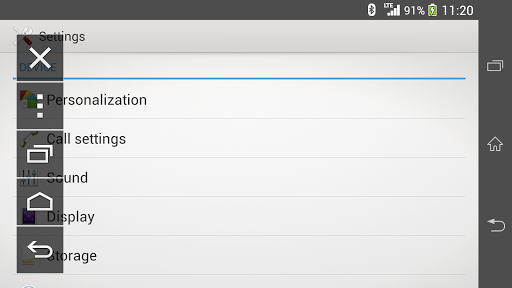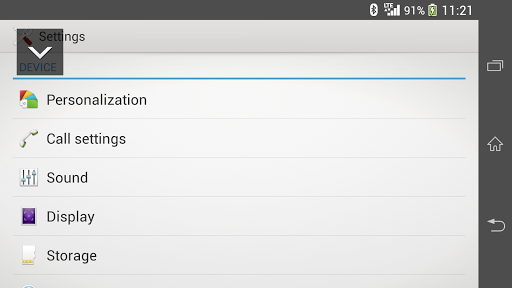JVC Smartphone Control es una aplicación para operar y controlar un dispositivo Android conectado desde el panel de control de la pantalla táctil de un receptor multimedia JVC AV compatible.
El dispositivo Android debe ser compatible con Bluetooth HID Profile, HDMI o MHL.
* Para conectar el dispositivo Android al receptor multimedia JVC AV, se requiere un cable de conversión HDMI-MHL opcional (KS-U61: se vende por separado) o HDMI (KS-U60: se vende por separado).
* Se requiere un adaptador micro USB de 5 pines a 11 pines o un adaptador HDMI cuando se utilizan productos Samsung.
Funciones:
- Lanzador de aplicaciones
Si el receptor es compatible con la función del iniciador de aplicaciones, puede iniciar las aplicaciones que se le permitió operar mientras conduce desde la pantalla de inicio del iniciador.
Aplicaciones a las que se les ha permitido operar mientras conducen.
JVC Smart Music Control
TuneIn Radio
Waze
* En aplicaciones diferentes a las anteriores, solo es posible mostrar la pantalla mientras se conduce.
- Toque y arrastre la operación
La operación de tocar o arrastrar en el dispositivo Android puede operarse desde el panel de pantalla táctil del receptor.
* No es compatible con la operación multitáctil.
- Botones HOME / BACK / TASK
Los botones INICIO / ATRÁS / TAREA se mostrarán en la pantalla para operar el dispositivo Android incluso si esos botones no se muestran. Además, es posible minimizar estos botones cuando no son necesarios y la ubicación del botón se puede mover arrastrando.
* Esos botones solo se muestran mientras el dispositivo Android está conectado al receptor a través de la conexión Bluetooth.
* Cuando se utilizan algunas aplicaciones (es decir, software de aplicaciones de video, etc.), existe la posibilidad de que esos botones no se muestren.
* Si el receptor es compatible con la función de iniciador de aplicaciones, se muestran los botones Inicio / ATRÁS del iniciador mientras conduce, y los botones INICIO / ATRÁS / TAREA mientras está estacionado.
* Para usar la función "OK Google", configúralo para desactivar el servicio de estas aplicaciones en la configuración de accesibilidad del dispositivo Android. En este caso, los botones HOME / BACK / TASK no podrán usarse, pero se mostrarán.
- Pantalla fija a la pantalla de modo Paisaje / Función de suspensión de pantalla deshabilitada
Mientras el dispositivo Android está conectado al receptor, la pantalla se fija al modo de visualización horizontal y la función de suspensión de pantalla se desactiva automáticamente.
* La configuración anterior se establecerá automáticamente después de desconectar la conexión Bluetooth con el receptor.
* La aplicación se muestra en modo retrato si no admite visualización en modo paisaje. En este caso, el rango de operación también cambiará para ajustarse automáticamente dentro del rango de visualización.
* Como la función de suspensión de la pantalla está desactivada durante la conexión Bluetooth al receptor, hay casos en los que aumenta el consumo de la batería.
- Configuración de ahorro de energía (Permitir conexión)
Hay una configuración para desactivar la función de enlace con el receptor.
Si se desactiva esta configuración, el consumo de la batería del dispositivo Android disminuirá mientras la conexión Bluetooth con el receptor esté desconectada.
* Para conectarse al receptor, esta configuración debe ENCENDERSE nuevamente. (No se enciende automáticamente)
Para asegurarse de que los dispositivos Android compatibles, los receptores multimedia JVC AV compatibles y las preguntas frecuentes visiten el sitio web a continuación:
http://www.jvc.net/car/app/jsc/index.html
Idiomas admitidos:
Japonés, inglés, alemán, francés, italiano, español, holandés, ruso, chino (simplificado)
Precaución:
Repita la calibración de la pantalla nuevamente si ha cambiado el tamaño de la pantalla de salida del dispositivo Android.
No toque la pantalla del dispositivo Android durante la calibración de la pantalla. Esto podría causar que el proceso de calibración falle.
No se otorga ninguna garantía en cuanto al funcionamiento normal de todos los dispositivos.
Para obtener información sobre la configuración de Bluetooth de los dispositivos Android, consulte el manual de instrucciones de su dispositivo.

 Inoi 5 Pro
Inoi 5 Pro